嗨格式PDF转换器是一款运行在微软Windows操作系统上,针对文件转换的软件,支持PDF与 Word/PPT/Excel/图片互转,同时支持PDF压缩、合并、分割和页面提取,利用最新OCR文字识别技术,精准度更高,操作简单易上手。本篇文章小编将教大家利用软件实现PDF的压缩,以及如何去区别压缩等级。
嗨格式pdf转换器怎样实现压缩
1. 打开我们下载好的【嗨格式pdf转换器】,点击主界面中的【PDF压缩】,进入压缩页面中;
2. 将需要压缩的一个或者多个PDF文件拖入页面中,或者在框内点击【添加文件】来实现;
3. 添加完成后,在【压缩后大小】一栏中,我们可以手动拖动滑动条还设置一个想要的输出文件大小;
4. 点击勾选【压缩等级】;
5. 选择文件输出的存储位置;
6. 点击【开始图标】逐个压缩文件即可,也可以勾选需要压缩的文件后,点击下方【开始压缩】进行批量操作,最后等待压缩完成即可。
嗨格式pdf转换器的压缩等级有何不同
可以看到,在选择【压缩等级】时有【清晰度优先】和【文件大小优先】两种选择;
【清晰度优先】:可自由调整输出文件的清晰度,但是文件大小相对较大;
【文件大小优先】:可自由调整输出文件大小,但清晰度相对较低。
对于纯文本的PDF文件直接压缩可能效果不佳,可以先使用【PDF解密】中的【将PDF文件转为图片】功能,再进行压缩。
在产出文件的路径中,若选择原文件位置,可能出现名称重叠的现象,建议大家另建文件夹,自定义目录产出文件。
嗨格式PDF转换器在哪下载
通过以上几步,我们便轻易完成了PDF的压缩操作,是不是很容易呢,嗨格式PDF转化器简单易学,操作简便,免费试用,如果大家还没有下载嗨格式PDF转换器,不妨点击此处链接下载体验吧!
以上是本次小编带来的全部内容,希望可以帮助到大家。
小编推荐




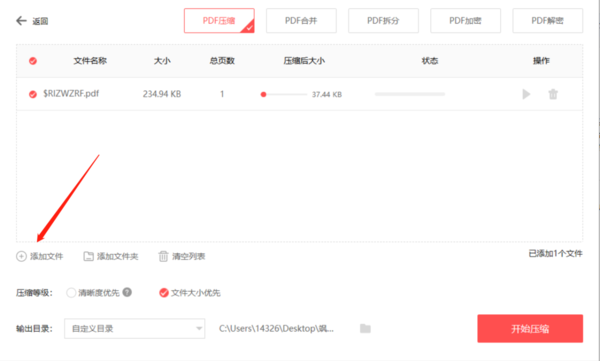














































































 X
X




